Création d’un Client et Saisie d’une Vente
Activer le fichier client
Vérifier que le fichier client soit bien activé, dans le cas contraire cliquer sur l’onglet correspondant dans la liste des fichiers :
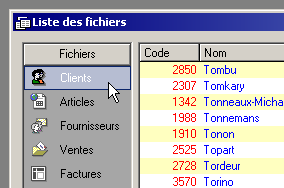
Créer une nouvelle fiche
Cliquer sur le bouton Nouveau dans la barre d’outils : Il est également possible de sélectionner cette option depuis le menu Fichier ou en utilisant la touche de fonction F4.

Compléter la fiche
Une fiche client vierge apparaît, il suffit dès lors de la compléter. Cliquer sur la touche [Entrée] ou la touche [Tab] pour passer au champ suivant ou utiliser la souris. Pour certaines données telles que le prénom ou la localité, l’ordinateur proposera une liste en fonction des données qu’il possède déjà :
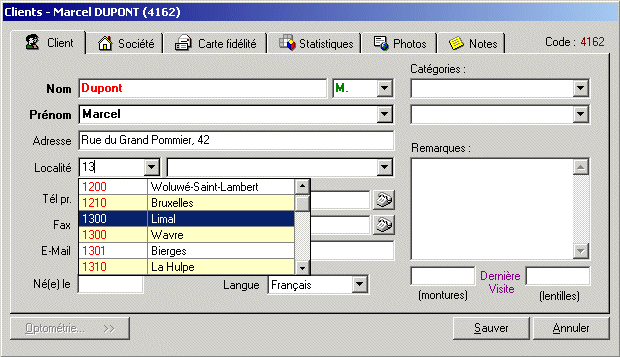
Ouvrir la fiche Optométrie
Pour pouvoir saisir la visite et les ventes, cliquer selon le cas sur le bouton Monture, Lentille ou Devis pour accéder à la fiche suivante. La fiche optométrie gardera trace de toutes les visites effectuées par le client. L’ordinateur propose par défaut la date du jour, mais il est tout à fait possible d’introduire n’importe quelle date souhaitée :
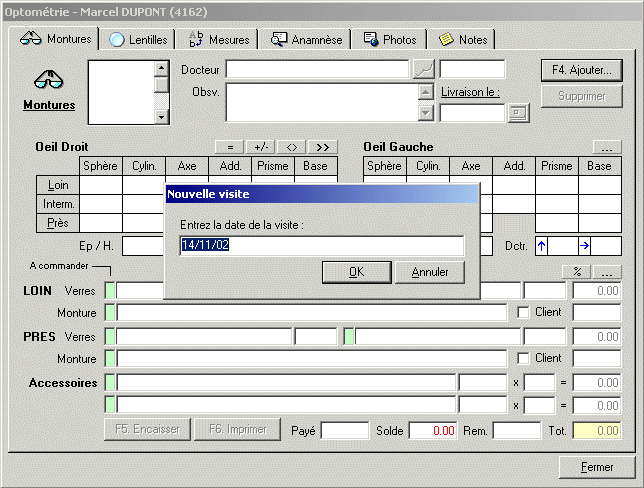
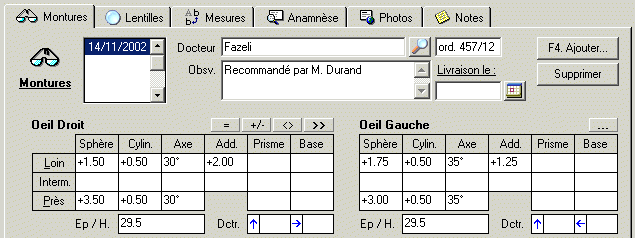
Introduire les données de la vente
Il faut maintenant indiquer les verres et la monture que le client a choisis. Il est possible d’introduire deux références, une pour la vision de loin, une pour celle de près. Il est même possible d’introduire deux visions de loin ou deux de près en cliquant sur le bouton Interm des dioptries.
Sélection des verres
Si un tarif de verres est présent, celui-ci peut être appelé lorsque le curseur se trouve dans la case d’un verre en utilisant la touche de fonction [F12]. Tous les verres possibles pour ce client seront alors présentés. Faire le choix parmi la liste disponible et sélectionner les éventuels suppléments. Pour commander ce verre auprès du fournisseur, il suffit de cocher la case correspondante pour qu’il figure dans le bon de commande :
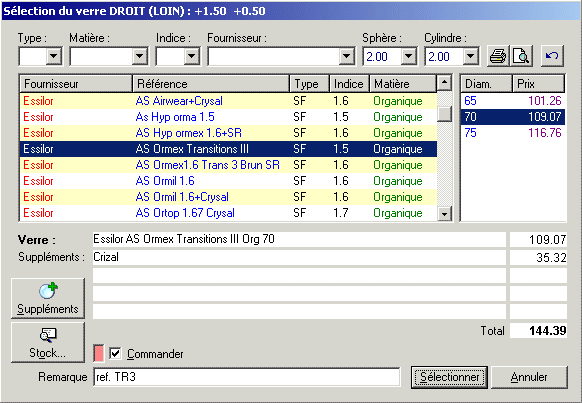

Sélection de la monture
Pour sélectionner la monture, introduire son code article (qui se trouve sur l’étiquette si elle a été imprimée) et appuyer sur la touche [Entrée].
Si un tarif de verres est présent, celui-ci peut être appelé lorsque le curseur se trouve dans la case d’un verre en utilisant la touche de fonction F12. Tous les verres possibles pour ce client seront alors présentés. Faire le choix parmi la liste disponible et sélectionner les éventuels suppléments. Pour commander ce verre auprès du fournisseur, il suffit de cocher la case correspondante pour qu’il figure dans le bon de commande :
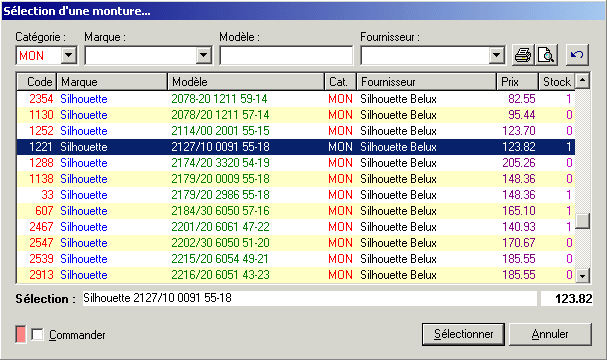
Sélection des accessoires
Il reste à introduire les éventuels accessoires (étuis, produits, main d’oeuvre, etc.) Comme pour le reste, il est possible soit de taper directement le code de l’article, soit d’obtenir l’écran de sélection en utilisant la touche de fonction F12.
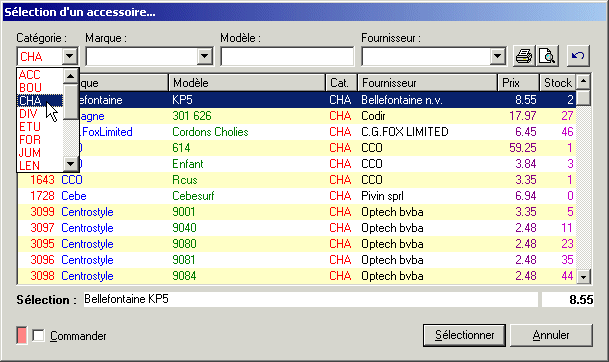
Il est possible de calculer une remise en cliquant sur le bouton ![]() situé au-dessous des prix. La remise peut être indiquée en pourcentage ou en valeur pour chaque ligne :
situé au-dessous des prix. La remise peut être indiquée en pourcentage ou en valeur pour chaque ligne :
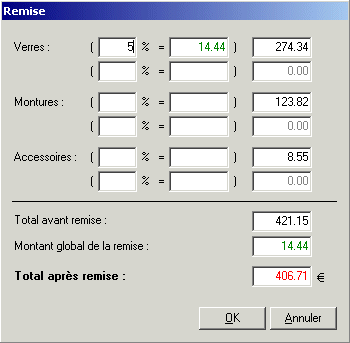
Saisir l’encaissement
Lorsque la vente est complétée, il reste à saisir les règlements du client. L’encaissement n’est pas obligatoire et peut se faire à n’importe quel moment.
Cliquer sur le bouton Vente ou utiliser la touche de fonction [F5] pour faire apparaître l’écran détaillant les articles vendus, la prise en charge éventuelle des parts RO et R.C, de la remise, des règlements effectués, etc. :
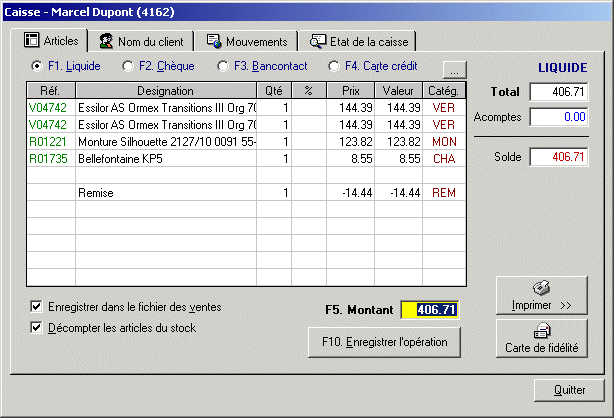
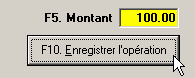
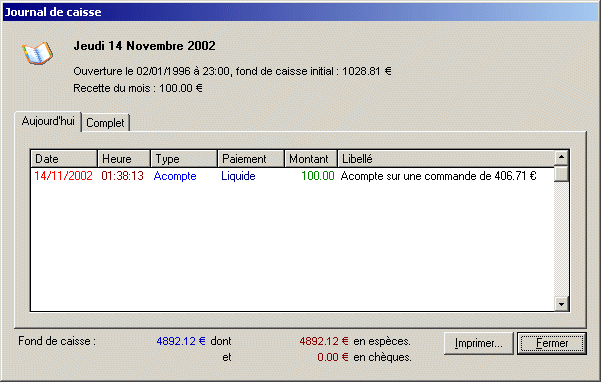
Imprimer les documents
Lorsque l’encaissement a été fait, il est possible d’imprimer différents types de documents pour le magasin et pour le client. Cliquer sur le bouton Documents à partir de l’écran de caisse pour accéder à l’impression directe de quelques documents :
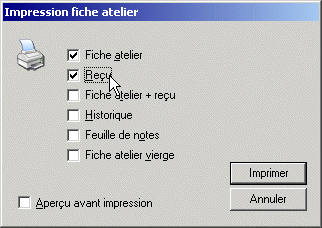
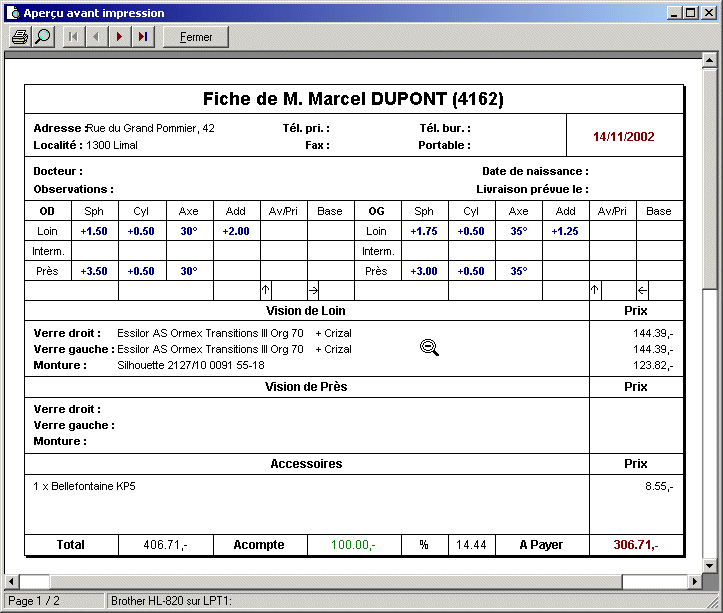
Voilà ! La vente est à présent terminée, il ne reste plus qu’à fermer la fiche en cliquant sur le bouton correspondant.
Pour de plus amples informations sur la fiche client et les ventes, se référer aux sections correspondantes dans le manuel utilisateur.
